Page 1

Webová kamera
SPC500NC/SPC505NC
Návod na obsluhu
Výrobok je určený pre použitie na Slovensku.
1
Page 2
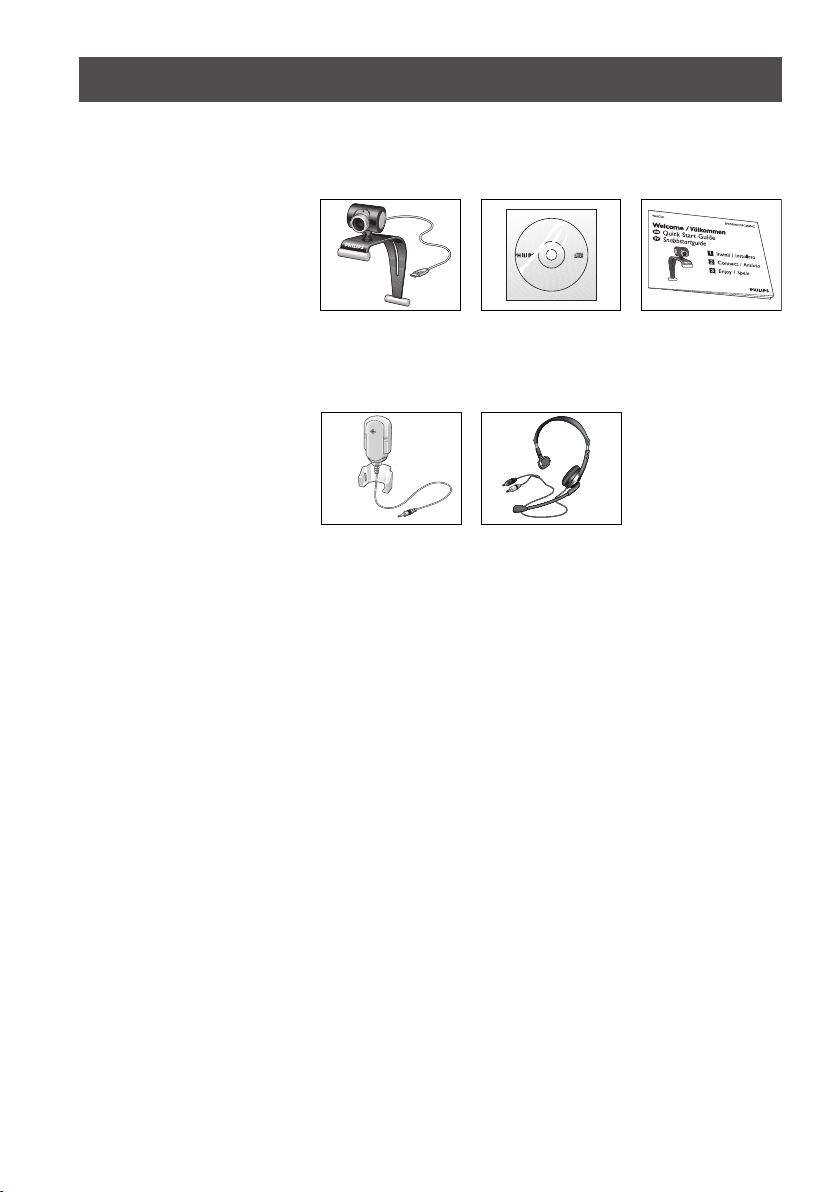
2
Čo sa nachádza v balení?
SPC 500 NC
Installation CD v.1.00
9082 100 03367
Skontrolujte prosím, či sa nasledujúce položky nachádzajú v
balení Philips SPC500NC/SPC505NC. Sú k dispozícií na pomoc
pri nastavení a používaní vášho Philips SPC500NC/SPC505NC.
Philips SPC500NC/
SPC505NC webová
kamera
Mikrofón
(len SPC500NC)
Inštalačný CD-ROM
zahŕňajúci návod na
obsluhu
Slúchadlá s mikrofónom
(len SPC505NC)
Príručka rýchlej
inštalácie
Page 3
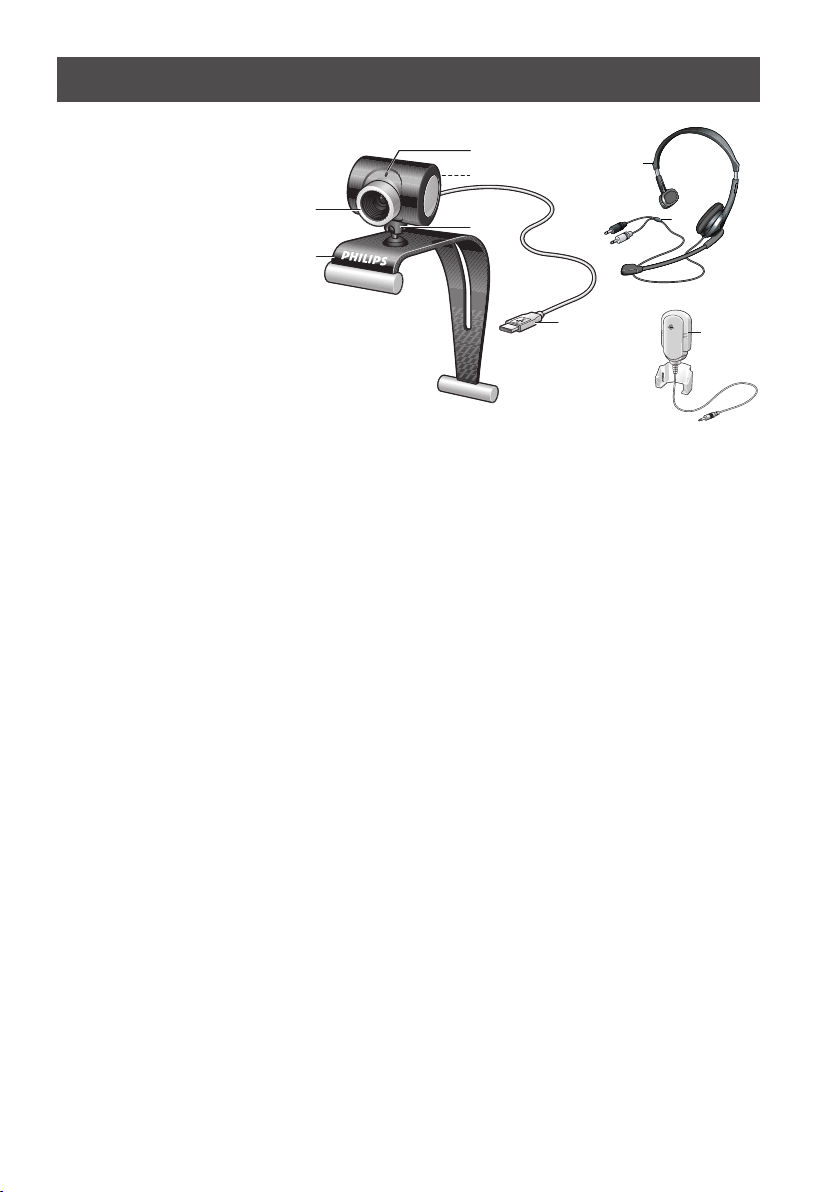
Popis funkcií
5
3
1
2
6
4
7
8
9
1 Zaostrovací kruh
Na manuálnu úpravu zaostrenia obrazu.
2 Spona s gumovými okrajmi
Na pripevnenie webovej kamery k vášmu PC monitoru alebo
monitoru na laptope.
3 USB konektor
Na pripojenie webovej kamery k USB portu na laptope alebo
PC.
Webová kamera bude získavať energiu z laptopu alebo PC,
po uskutočnení USB pripojenia.
4 Otočná pätka
Na manuálnu zmenu vertikálneho uhlu webovej kamery.
5 Tlačidlo spúšte
Umožňuje zaznamenávať snímky bez použitia vašej myšky.
6 LED indikátor napájania
Rozsvieti sa červeným svetlom pri používaní webovej kamery.
7 Mikrofón (len SPC500NC)
Na pridanie hlasu a zvuku pri video rozhovore a
videozázname.
8 Slúchadlá s mikrofónom
(len SPC505NC)
Slúžia na rozprávanie a počúvanie vášho partnera počas
video rozhovoru.
9 Audio kábel (len SPC505NC)
Čierny konektor slúchadiel (
Sivý konektor mikrofónu (!) - na pripojenie k slúchadlám alebo
mikrofónu pc zvukovej karty.
zelenému konektoru na pc zvukovej karte.
) - na pripojenie ku konektoru
3
Page 4
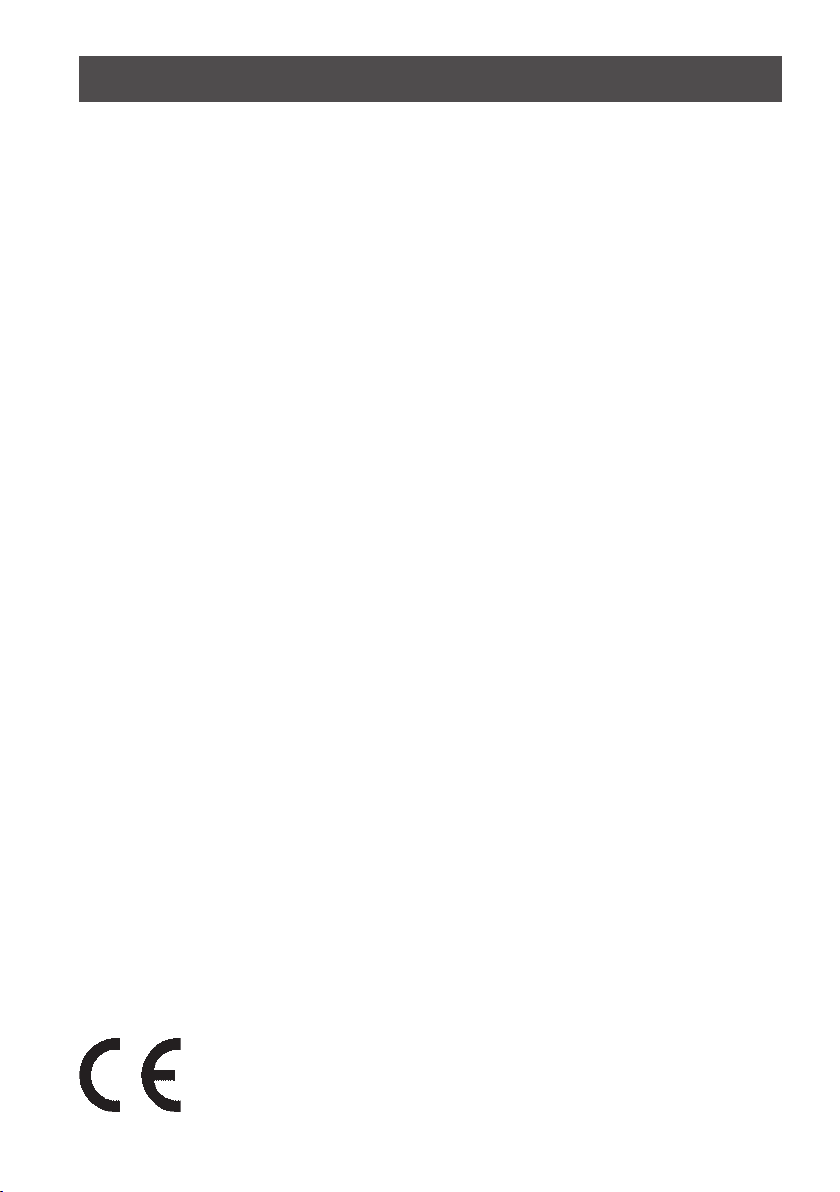
4
Obsah
Vitajte ..................................................................... 5
Veci o ktorých by ste mali vedieť ........................ 6
Bezpečnostné opatrenia ............................................ 6
Autorské právo ........................................................... 6
Inštalácia ............................................................... 7
Inštalácia softvéru webovej kamery ........................... 7
Pripojenie webovej kamery k PC/laptopu ................... 9
Nastavenia webovej kamery .............................. 11
Hlavné ovládacie prvky ............................................. 11
Ovládacie prvky obrazu ............................................ 12
Použitie aplikácií ................................................. 15
VLounge ................................................................... 15
Skype ....................................................................... 16
MSN Messenger ...................................................... 16
Yahoo! Messenger ................................................... 17
AOL Messenger ........................................................ 17
Technické údaje .................................................. 18
Záznam snímok pomocou Windows® XP ................. 18
Dôležité informácie ............................................. 19
Zrieknutie sa zodpovednosti .................................... 19
FCC súlad ................................................................. 19
Informácie týkajúce sa ochrany
životného prostredia ................................................. 20
Systémové požiadavky ............................................. 20
Vzdanie sa nároku .................................................... 20
Obmedzenia pri poškodeniach .................................. 20
Použitie ovládačov, nastavení alebo iných postupov ako sú odporúčané v tomto
návode môže mať za následok nebezpečné žiarenie alebo nekorektné fungovanie
prístroja.
Page 5
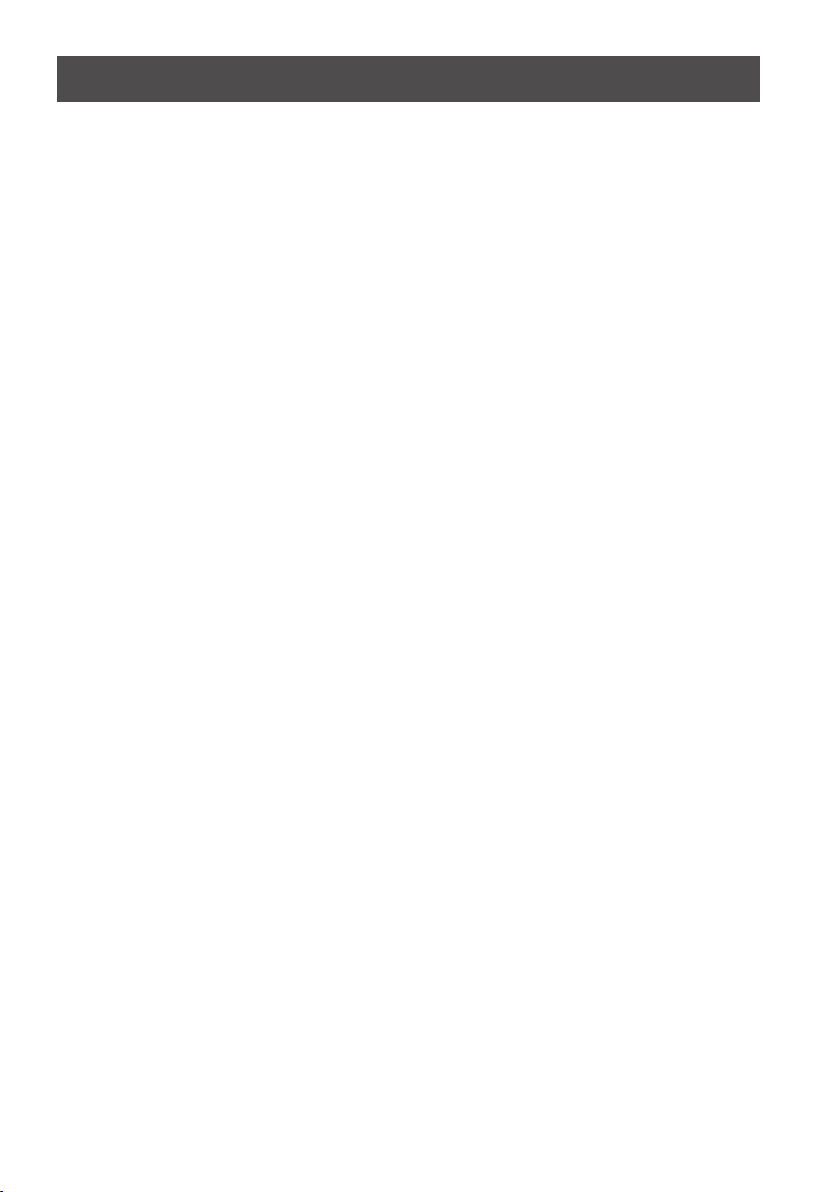
Vitajte
Philips SPC500NC/SPC505NC webová kamera, ktorú ste si
práve zakúpili je vyvinutá pre najvyššie štandardy a umožní vám
mnohé roky bezproblémového používania. Brilantné snímky a
žiarivé farby, to je to, čo získate s webovou kamerou SPC500NC/
SPC505NC.
Zabudnite na inštaláciu styčných kariet a samostatných zdrojov
napájania, pretože už ich viac nebudete potrebovať. Napájanie
je dodávané do webovej kamery priamo prostredníctvom USB
kábla a webová kamera vracia zvuk a obraz priamo do PC!
Po inštalácii, môže byť nová webová kamera použitá na všetky
druhy využitia, ako je napríklad:
• Videokonferencia: použite Philips SPC500NC/SPC505NC
webovú kameru na video rozhovor a konferenciu (Philips
SPC500NC/SPC505NC webová kamera pracuje so Skype,
MSN Messenger,Yahoo! Messenger a AOL Messenger);
• Video e-mail/Videozáznam: vytvorte si svoje vlastné video
prezentácie, video maily, predvedenie výrobku, inštruktážne
videá, internetové klipy atď.;
• Záznam snímok: použite snímky v prezentáciách, vytvorte si
pohľadnice, alebo ich pošlite prostredníctvom e-mailu alebo na
disku. Webová kamera pracuje so všetkými aplikáciami, ktoré
využívajú TWAIN rozhranie na nadobudnutie snímky.
• Editovanie a špeciálne efekty: po zázname požadovaných
snímok pomocou Philips SPC500NC/SPC505NC webovej
kamery, je možné tieto snímky jednoducho editovať pomocou
programov na editovanie snímok alebo videa.
V nasledujúcich častiach tohto návodu na obsluhu nájdete
krok za krokom popis procesu inštalácie a vysvetlenie spôsobu
používania Philips SPC500NC/SPC505NC webovej kamery.
5
Page 6
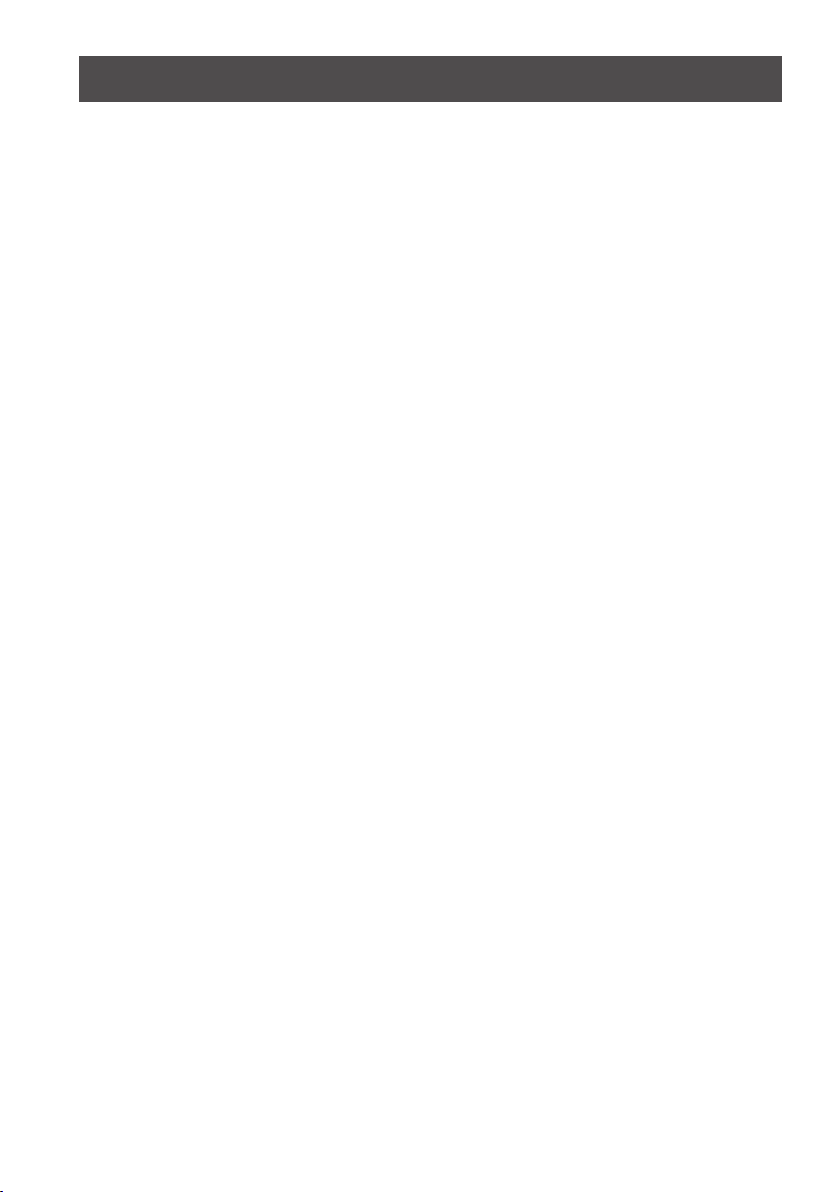
6
Veci o ktorých by ste mali vedieť
Pozorne si prosím prečítajte nasledujúce inštrukcie a odložte ich
pre budúce použitie. Môžu byť užitočné mať ich pri používaní PC
poruke.
Bezpečnostné opatrenia
Všimnite si nasledujúce inštrukcie na zaistenie, aby táto webová
kamera pracovala bezpečne a na zabránenie vzniku porúch.
• Nepoužívajte vašu webovú kameru v prostredí mimo
nasledujúceho rozsahu: teplota: 0°C až 40°C, relatívna
vlhkosť: 45% ~ 85%.
• Nepoužívajte alebo neumiestňujte vašu webovú kameru v/pod:
- priamym slnečným žiarením;
- veľmi vlhkom a prašnom prostredí;
- v blízkosti akéhokoľvek druhu zdrojov tepla.
• Ak vaša webová kamera navlhne, vysušte ju pomocou jemnej
tkaniny hneď, ako to bude možné.
• Ak je objektív znečistený, NEDOTÝKAJTE sa ho vašimi
prstami.
• Vyčistite vonkajšiu časť webovej kamery jemnou tkaninou.
• NEPOUŽÍVAJTE čistiace prípravky na báze alkoholu, metylu,
čpavku, atď.
• NEPOKÚŠAJTE sa rozoberať alebo opravovať webovú
kameru sami. Neotvárajte webovú kameru. V prípade nejakých
technických problémov, vráťte kameru vášmu predajcovi
Philips.
• NEPOUŽÍVAJTE webovú kameru vo vode.
• Chráňte webovú kameru pred olejmi, výparmi, parou,
vlhkosťou a prachom.
• Nikdy nenasmerujte objektív webovej kamery do slnka.
Autorské právo
Copyright© 2003 by Philips Consumer Electronics B.V.
Všetky práva vyhradené. Žiadna časť tejto publikácie nesmie
byť reprodukovaná, vysielaná, prepísaná, uložená do
vyhľadávacieho systému alebo preložená do akéhokoľvek
jazyka alebo počítačového jazyka, v akejkoľvek forme
alebo akýmkoľvek spôsobom, elektronickým, mechanickým,
magnetickým, optickým, chemickým, manuálnym alebo
iným, bez predchádzajúceho písomného súhlasu spoločnosti
Philips. Značky a názvy produktov sú ochranné známky alebo
registrované ochranné známky ich príslušných spoločností.
Page 7
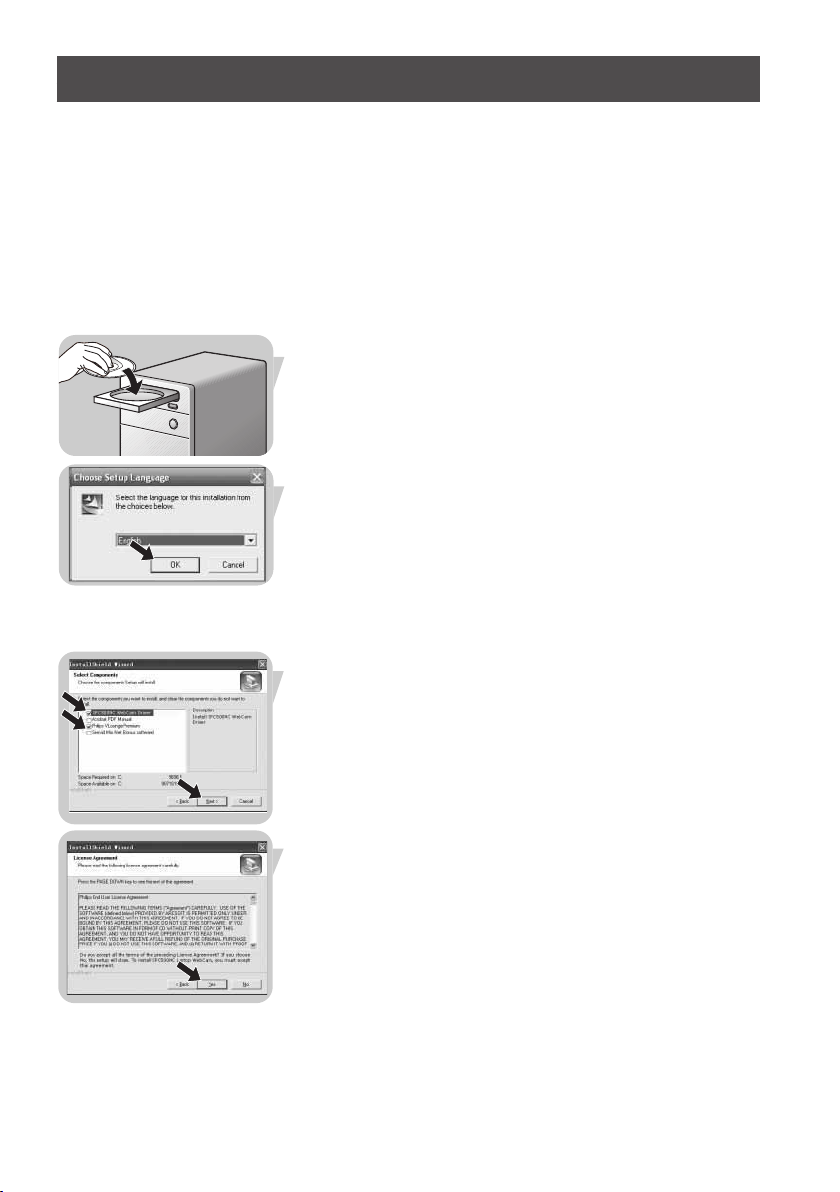
Inštalácia
Inštalácia softvéru webovej kamery
Dodávaný softvér pracuje len s PC s operačnými systémami
Microsoft
Poznámky!
- Odpojte všetky vaše USB zariadenia (okrem USB klávesnice a
-
- Majte poruke váš W
1 Vložte inštalačný CD-ROM do CD-ROM/DVD mechaniky
> Po niekoľkých sekundách sa automaticky zobrazí okno voľby
®
Windows® 98SE, ME, 2000 a XP.
USB myšky) ešte skôr ako začnete.
Nepripájajte zatiaľ vašu webovú kameru. Najskôr spustite
inštalačný CD-ROM.
vášho PC/laptopu.
jazyka „Language selection“.
indows
®
CD-ROM.
Pozor!
Ak sa okno „Language selection“ nezobrazí automaticky
Microsoft®Windows® Explorer a dvakrát kliknite na ikonu „Set-up.
exe“ v adresári CD-ROM.
2 Zvoľte váš jazyk a kliknite na tlačidlo „OK“.
> Zobrazí sa nasledujúce okno.
3 Zvoľte minimálne „SPC500NC WebCam Driver“ a „Philips
VLounge“ pre webovú kameru SPC500NC, ako aj pre webovú
kameru SPC505NC (softvér je rovnaký pre obe webové
kamery). Kliknite na tlačidlo „Next“.
> Zobrazí sa nasledujúci súhlas licencie softvéru.
4 Kliknutím na „Yes“ pre pokračovanie v inštalácii.
, otvorte
7
Page 8

8
Inštalácia
> Zobrazí sa nasledujúce okno, vrátane panelu procesu.
> Ak bola inštalácia úspešná, zobrazí sa nasledujúce okno.
5 Kliknite na „Finish“.
6 Reštartujte váš PC/laptop, keď už máte ukončenú inštaláciu
softvéru.
> Skratka
samotnej inštalácii.
> Prostredníctvom VLounge máte prístup k celému softvéru
súvisiacemu s kamerou. Pozrite si časť „Použitie aplikácií“.
7 Teraz môžete pripojiť vašu webovú kameru.
V(ideo)-Lounge bude nainštalovaná po
Page 9

Inštalácia
5
3
3
5
4
4
6
Pripojenie webovej kamery k PC/laptopu
Všeobecné
1 Nezabudnite spustiť inštalačný CD ešte pred pripojením
webovej kamery k PC/laptopu.
2 Zapnite PC/laptop.
3 Pripojte USB konektor USB kábla k USB portu na PC/laptope
> W
ebová kamera teraz bude získavať energiu z PC/
laptopu.
4 Použite sponu a dve gumové okraje na pripevnenie webovej
kamery k vášmu PC monitoru alebo displeju na laptope.
Webová kamera SPC500NC
5 Odlepte ochrannú fóliu na zadnej strane mikrofónu (len
6 Pripojte koncovku mikrofónu ku konektoru mikrofónu alebo
SPC500NC) a pripevnite mikrofón k PC monitoru alebo
displeju na laptope.
zelenému konektoru na zvukovej karte.
9
Page 10

10
Inštalácia
AUDIO OU
T
AUDIO I
N
AUDIO OUT
AUDIO IN
3
3
4
4
5
5
Webová kamera SPC505NC
5 Pripojte audio kábel slúchadiel (len SPC505NC) k zvukovej
karte na vašom PC/laptope.
• Pripojte čiernu koncovku slúchadiel (
slúchadiel na zvukovej karte PC.
• Pripojte sivú koncovku mikrofónu (!) ku konektoru
mikrofónu alebo zelenému konektoru na zvukovej karte.
) ku konektoru
Page 11

Nastavenia webovej kamery
1
2
Philips SPC500NC/SPC505NC video charakter môže byť
zmenený v rozsahu aplikácie, alebo nezávisle kliknutím na
ikonu VProperty , ktorú môžete nájsť v paneli úloh Windows
v pravej spodnej časti na monitore. Veľa aplikácií môže zobraziť
„živú ukážku“ video obrazu na vašom monitore. Vždy použite túto
možnosť na zobrazenie účinku zmenených nastavení na vašom
monitore.
Hlavné ovládacie prvky
Flickerless
Táto možnosť by mala byť použitá len pri blikajúcich
svetelných podmienkach (napr. fluorescenčné alebo neónové
lampy) na zabránenie blikaniu alebo nezvyčajne farebných
video obrazov.
Ak je táto možnosť použitá pri štandardných svetelných
podmienkach, video obraz môže byť preexponovaný.
Region
Ak používate Philips SPC500NC/SPC505NC v Európe,
zvoľte „50 Hz“ a ak používate Philips SPC500NC/SPC505NC
v Severnej Amerike, zvoľte „60 Hz“. V prípade Ázie toto
nastavenie závisí na miestnych sieťových zásuvkách. Napr.
pre Čínu, zvoľte „50 Hz“ a pre Taiwan, zvoľte „60 Hz“. V
prípade Japonska toto nastavenie závisí na konkrétnom
regióne. Skontrolujte si prosím vaše miestne prívody
elektrickej energie pre nájdenie správneho nastavenia
„Region“.
11
Page 12

12
3
8
4
6
7
9
!
@
0
#
$
%
^
5
Nastavenia webovej kamery
Ovládacie prvky obrazu
Full automatic control: zapnutie/vypnutie
Tento režim plne automatického ovládania poskytuje veľmi
jednoduchý spôsob na dosiahnutie najlepších výsledkov s
vašou webovou kamerou Philips SPC500NC/SPC505NC.
Alebo si môžete zvoliť maximálne manuálne ovládanie
nastavení webovej kamery vypnutím režimu plneautomatického ovládania. Zapnutie plne-automatického
ovládania je preferované nastavenie pre štandardné použitie.
Metódy aktívne v rámci režimu plne-automatického ovládania
sú:
– Automatické ovládanie expozície a automatické vyváženie
bielej, na poskytnutie najlepšieho možného signálu video
zdroja;
– Automatická voľba rýchlosti záznamu pre vylepšenú
citlivosť webovej kamery v slabších svetelných
podmienkach.
Frame rate
Môžete použiť rolovacie menu pre nastavenie rýchlosti
záznamu obrazu, ktorý chcete zachytiť. Napr. 30 fps znamená
že webová kamera zaznamená obraz pri 30 snímkach za
sekundu.
Page 13

Nastavenia webovej kamery
Posúvač Auto Exposure & Exposure
Expozícia je množstvo svetla prijatého senzorom a určuje
ako dlho je senzor vystavený záznamu snímky alebo video
záznamu. Výsledok závisí na citlivosti senzora. Webová
kamera nájde optimálne nastavenie, ak zvolíte možnosť
automatickej expozície. Môžete použiť posúvač expozície, ak
by ste chceli nastaviť webovú kameru podľa vašich vlastných
predstáv.
Reset
Stlačte toto tlačidlo, ak by ste chceli resetovať nastavenia
webovej kamery na počiatočné výrobné nastavenia.
Save
Stlačte toto tlačidlo, ak by ste chceli uložiť vaše vlastné
nastavenia.
Restore
Stlačte toto tlačidlo, ak by ste chceli obnoviť vaše vlastné
nastavenia.
Auto White Balance
Väčšina zdrojov svetla nie sú na 100% čisto biele, ale majú
určitú „teplotu farieb“. Bežne vaše oči vykompenzujú svetelné
podmienky inými teplotami farieb.
vyváženie bielej, webová kamera hľadá referenčný bod, ktorý
predstavuje bielu. Potom kamery vypočíta všetky ostatné
farby na základe tohto bieleho bodu a vykompenzuje podľa
toho ostatné farby, presne ako ľudské oko.
Ak je volené automatické
Môžete taktiež zvoliť pevné nastavenia pre „Indoor
(interiérové)“, „Outdoor (exteriérové)“ a „Fluorescence
(fluorescenčné)“ podmienky alebo
„Blue (modré)“ posúvače, ak by ste chceli nastaviť webovú
kameru podľa vašich vlastných volieb teploty farieb.
použiť „Red (červené)“ a
13
Page 14

14
Nastavenia webovej kamery
Brightness
Táto možnosť vám umožňuje úpravu jasu zobrazeného
obrazu alebo videa, podľa vašich vlastných predstáv. Použite
posúvač pre nájdenie požadovaného nastavenia.
Contrast
Táto možnosť vám umožňuje ovládanie pomeru medzi tmou a
svetlom podľa vašich vlastných predstáv. Použite posúvač na
nájdenie vami požadovaného nastavenia.
Gamma
Táto možnosť vám umožňuje rozjasniť tmavšie plochy na
zobrazenom obraze alebo videu a zviditeľniť viac detailov v
už preexponovaných svetlých plochách. Použite posúvač na
nájdenie vami požadovaného nastavenia.
Saturation
Táto možnosť vám umožňuje nastaviť reprodukciu farieb od
čiernobielej po plne farebný obraz alebo video podľa vašich
vlastných predstáv. Použite posúvač na nájdenie vášho
požadovaného nastavenia.
Black and white
Kontrolné okno „Black and white“ slúži na prepínanie
farebných obrazov na čiernobiele a späť.
Backlight compensation
Zapnite túto možnosť na vylepšenie kvality obrazu pri scéne,
kde má pozadie vysokú úroveň osvetlenia (napríklad vtedy
keď sedíte pred jasným svetlom).
,
Mirror
Kliknutím na kontrolné okno „Mirror Image“ otočíte obraz
horizontálne. Môžete použiť túto funkciu vtedy, keď chcete
použiť Philips SPC500NC/SPC505NC a monitor ako zrkadlo,
alebo na záznam zrkadlových snímok.
Page 15

Použitie aplikácií
VLounge
Všetky aplikácie môžu byť sprístupnené prostredníctvom
aplikácie Philips V(ideo)-Lounge. VLounge je centrálna aplikácia
na jednoduchý prístup k vašej webovej kamere Philips a všetkým
obrazovým a video aplikáciám nainštalovaným v priebehu
nastavenia.
• Spustite VLounge prostredníctvom Windows QuickLaunch
menu vo vašom paneli úloh, cez programovú skupinu
„SPC500NC W
na pracovnej ploche.
> Aplikácia VLounge bude teraz spustená a zobrazí sa okno
voľby VLounge.
ebCam“, alebo kliknutím na ikonu VLounge
V menu „Capture“ môžete prenášať, prehliadať, editovať,
posielať e-mailom, tlačiť a organizovať vaše snímky a
videozáznamy.
15
Page 16
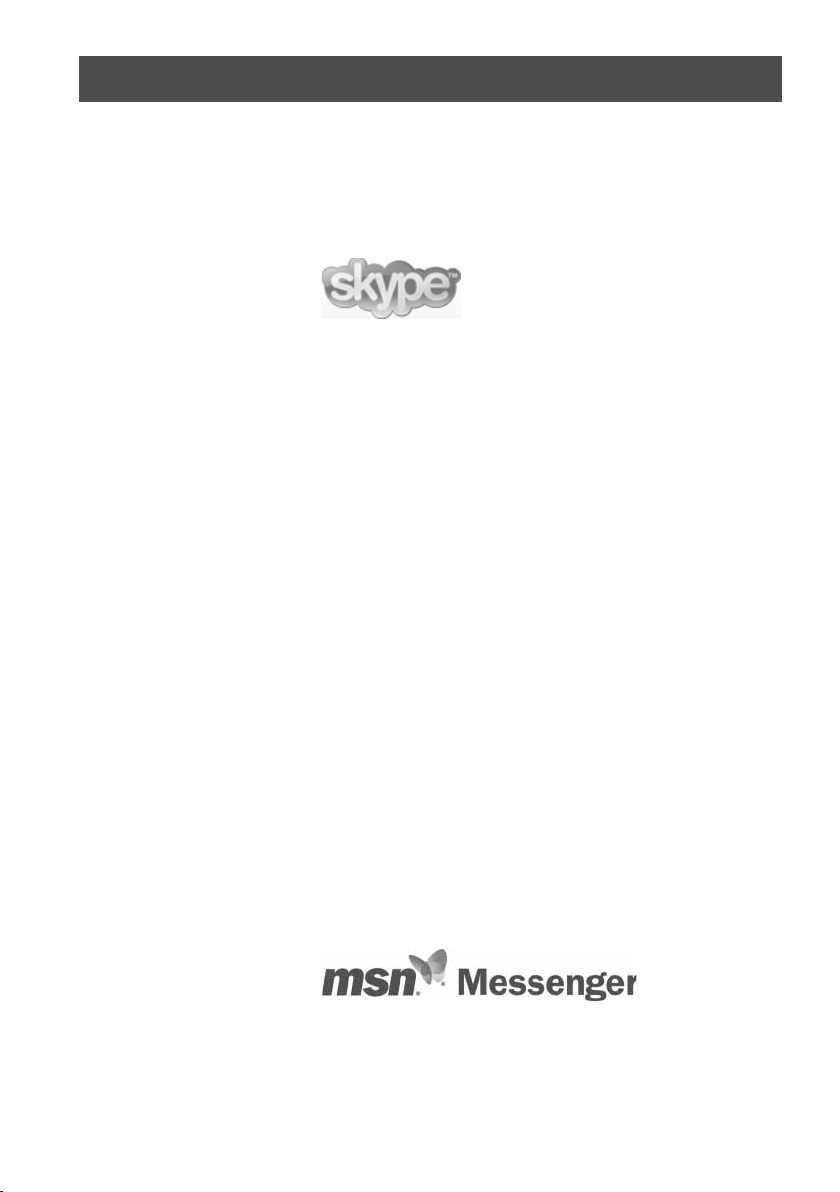
16
Použitie aplikácií
Skype
Môžete si stiahnuť a nainštalovať Skype z webovej stránky
Skype: http://www.skype.com.
Riaďte sa prosím inštrukciami zobrazenými na obrazovke počas
sťahovania a inštalácie programu Skype.
MSN Messenger
Môžete si stiahnuť a nainštalovať MSN Messenger
prostredníctvom webových stránok Microsoft MSN Messenger. V
zozname uvedenom nižšie nájdete adresy webových stránok pre
konkrétne krajiny na stiahnutie programu MSN Messenger:
Belgicko (holandčina) - http://messenger.msn.be
Belgicko (francúzština) - http://messenger.fr.msn.be
Dánsko - http://messenger.msn.dk
Fínsko - http://messenger.msn.fi
Francúzsko - http://messenger.msn.fr
Holandsko - http://messenger.msn.nl
Nemecko - http://messenger.msn.de
Nórsko - http://messenger.msn.no
Portugalsko - http://messenger.msn.com
Rakúsko - http://messenger.msn.at
Španielsko: - http://messenger.msn.es
Švédsko - http://messenger.msn.se
Švajčiarsko (nemčina) - http://messenger.msn.ch
Švajčiarsko (francúzština) - http://messenger.fr.msn.ch
Taliansko - http://messenger.msn.it
Veľká Británia - http://messenger.msn.co.uk
USA - http://messenger.msn.com
Riaďte sa prosím inštrukciami zobrazenými na obrazovke počas
sťahovania a inštalácie programu MSN Messenger.
Page 17

Použitie aplikácií
Yahoo! Messenger
Môžete si stiahnuť a nainštalovať Yahoo! Messenger
prostredníctvom webových stránok Yahoo!
Messenger. V zozname uvedenom nižšie nájdete adresy
webových stránok pre konkrétne krajiny na stiahnutie programu
Yahoo! Messenger:
Belgicko - http://messenger.yahoo.com
Dánsko - http://dk.messenger
Fínsko - http://messenger.yahoo.com
Francúzsko - http://fr.messenger.yahoo.com/
Holandsko - http://messenger.yahoo.com
Nemecko - http://de.messenger.yahoo.com/
Nórsko - http://no.messenger.yahoo.com/
Portugalsko - http://messenger.yahoo.com
Rakúsko - http://messenger.yahoo.com
Španielsko - http://es.messenger.yahoo.com/
Švédsko - http://se.messenger
Švajčiarsko - http://messenger.yahoo.com
Taliansko - http://it.messenger.yahoo.com/
Veľká Británia - http://uk.messenger.yahoo.com
USA - http://messenger.yahoo.com
Riaďte sa prosím inštrukciami zobrazenými na obrazovke počas
sťahovania a inštalácie programu Yahoo! Messenger.
.yahoo.com/
.yahoo.com/
AOL Messenger
Môžete si stiahnuť a nainštalovať AOL Instant Messenger
prostredníctvom webových stránok America Online. Pozrite si
prosím webovú adresu na sťahovanie AOL Instant Messenger
uvedenú nižšie:
http://www.aim.com/
Riaďte sa prosím inštrukciami zobrazenými na obrazovke počas
sťahovania a inštalácie programu AOL Instant Messenger.
17
Page 18

18
Použitie aplikácií
Záznam snímok pomocou Windows® XP
Môžete použiť Microsoft® Windows® XP na záznam snímok
pomocou vašej webovej kamery Philips SPC500NC/SPC505NC.
Ak budete potrebovať dodatočnú podporu, pozrite si prosím tému
„Help“ v Microsoft
®
Windows® XP. Vyhľadajte si „Get picture“.
Technické údaje
Senzor .........................................................................VGA CMOS
Video rozlíšenie (Max.) ........................................VGA (640 x 480)
Rozlíšenie snímky (Max.) ...........................Super VGA (800 x 600)
Osvetlenie .........................................................................< 10 lux
Integrovaná šošovka .............................................................F=2.8
Formát dát .................................................................... 1420, IYUV
Rozhranie ......................USB 2.0 kompatibilita (1.5 m USB kábel)
Mikrofón ............................................. Dodávaný externý mikrofón
Napájanie ......................... Dodávané prostredníctvom USB kábla
Požiadavky na napätie ....................................... 5V ( ), 0.5A
Page 19

Dôležité informácie
Zrieknutie sa zodpovednosti
Philips nevytvára žiadnu záruku akéhokoľvek druhu s ohľadom
na tento materiál, vrátane, ale s ručením obmedzeným na
implikované záruky predajnosti a spôsobilosti pre konkrétny účel.
Philips nepreberá na seba žiadnu zodpovednosť za akúkoľvek
chybu, ktorá sa môže vyskytnúť v tomto dokumente. Philips
nenesie žiadne povinnosti na aktualizáciu ani na zachovanie
aktuálnosti informácií obsiahnutých v tomto dokumente.
FCC súlad
Toto zariadenie vyhovuje časti 15 smerníc FCC.
Používanie je predmetom nasledujúcich dvoch podmienok:
1 toto zariadenie nesmie spôsobovať škodlivé rušenie, a
2 toto zariadenie musí akceptovať akékoľvek prijímané rušenie,
vrátane rušenia ktoré môže spôsobiť neželanú prevádzku.
Upozornenie!
Toto zariadenie bolo testované a vyhovuje obmedzeniam pre
digitálne zariadenie triedy B, podľa časti 15 FCC smerníc. Tieto
obmedzenia sú navrhnuté na poskytovanie primeranej ochrany
pred škodlivým rušením pri domácej inštalácii. Toto zariadenie
generuje, využíva a môže vyžarovať rádiofrekvenčnú energiu
a ak nie je nainštalované a používané v súlade s inštrukciami,
môže spôsobovať škodlivé rušenie rádiovej komunikácie. Avšak,
nie je žiadna záruka, že toto rušenie sa nevyskytne pri konkrétnej
inštalácii.
alebo televízneho príjmu, čo môže byť určené vypnutím a
zapnutím zariadenia, užívateľ môže skúsiť odstrániť rušenie
jedným alebo viacerými z nasledujúcich spôsobov:
Ak zariadenie spôsobuje škodlivé rušenie rozhlasového
• Preorientujte alebo premiestnite anténu príjmu.
Zväčšte vzdialenosť medzi zariadením a prijímačom.
•
• Pripojte zariadenie k zásuvke v inom obvode ako je pripojený
prijímač.
• Požiadajte o pomoc predajcu alebo skúseného rozhlasového/
TV technika.
Akékoľvek nepovolené úpravy na tomto zariadení môžu viesť k
zrušeniu oprávnenia na používanie zariadenia.
19
Page 20

Dôležité informácie
Informácie týkajúce sa ochrany
životného prostredia
Likvidácia vášho starého zariadenia
Vaše zariadenie je vyvinuté a vyrobené s materiálov a
komponentov vysokej kvality, ktoré môžu byť recyklované a
opätovne použité.
Ak je na výrobku tento symbol prečiarknutého odpadkového
koša, znamená to že výrobok chránený európskou smernicou
2002/96/EC
Informujte sa prosím o miestnom systéme separovaného zberu
pre elektrické a elektronické výrobky.
Konajte prosím v súlade s vašimi miestnymi predpismi a
nevyhadzujte vaše staré zariadenia s bežným domovým
odpadom. Správna likvidácia vášho starého zariadenia pomôže
k ochrane pred prípadnými negatívnymi vplyvmi na životné
prostredie a ľudské zdravie.
VAROVANIE
Plastové obaly môžu byť nebezpečné.
nebezpečenstvu udusenia, uchovávajte tento obal mimo dosahu
malých detí.
Aby ste zabránili
20
Systémové požiadavky
• Microsoft® Windows® 98SE/2000/ME alebo XP;
• Pentium
• 128 MB RAM a 100 MB voľného miesta na disku;
• Jeden voľný USB port a CD-ROM alebo DVD mechanika.
®
III, 500 Mhz alebo rovnocenný;
Vzdanie sa nároku
Softvér na dodávanom CD-ROM je predávaný „tak ako je“
a bez záruk či už na výslovných alebo implikovaných. Kvôli
rôznorodosti softvérového a hardvérového prostredia v ktorom
môže byť tento program umiestnený, nie je poskytnutá žiadna
záruka na spôsobilosť pre konkrétny účel.
Obmedzenia pri poškodeniach
Predajca nebude zodpovedný za žiadne nepriame, zvláštne,
vedľajšie alebo následné škody (vrátane škôd za stratu obchodu,
stratu zisku, alebo podobného), či už na základe porušenia
zmluvy, prečinu (vrátane nedbanlivosti), finančných záväzkov
alebo iných, aj keď predajca alebo jeho zástupca bol inštruovaný
o možnosti takýchto škôd.
